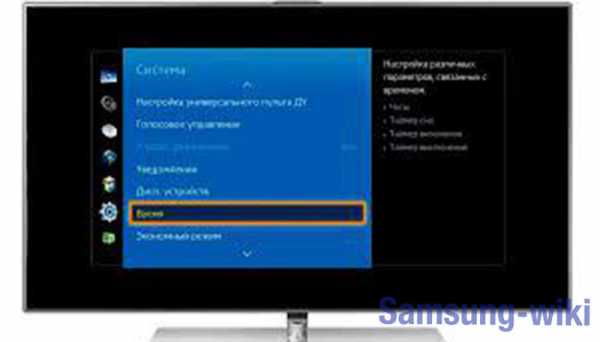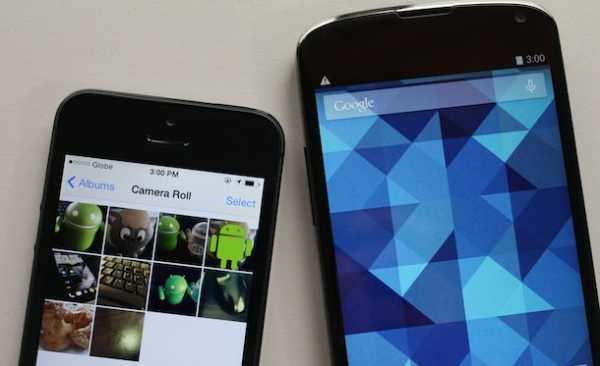Как включить световой индикатор на самсунге
Как включить световой индикатор на самсунг галакси
Не все телефоны самсунг, как например галакси а5, а3 2016, j5, j3, j7, а7, j2, а5 2017, j1, джи 7 (не обязательно серии а) оснащены встроеной функцией световой индикатор, но вместо него можно использовать фотовспышку, которая будет уведомлять о входящем звонке.
Как включить больше зависит от установленной в них версии андроид, например, включение в 4.3, о котором ниже, отличается от новых версий 5.0 или 6.0
Если световой индикатор включить, то телефон подскажет о некоторых событиях, происшедших с ним.
Для включения перейдите в меню и откройте настройки. Затем перейдя в «Мое устройство» выберите раздел «Индикатор».
Как настроить световой индикатор описывать не буду. Там просто ставьте птички напротив нужных функций.
Как включить световой индикатор в телефонах самсунг с последними версиями андроид
Если вы не уверены есть ли в вашем телефоне световой индикатор то руководство как узнать находится здесь.Световой сигнал является удобством для людей с ослабленным слухом, а также удобное решение при использовании телефона в темных местах.
Даже если кто-то отправит вам сообщение, то телефон сообщит вам сигналом.
Для того, чтобы включить в андроид, например, 6.0.1, также переходим в настройки, но выбираем уже «Специальные возможности».
Затем «Слух» и передвигаем ползунок вправо напротив строки «Уведомление вспышкой».
Как еще можно включить световой индикатор в телефоне самсунг
Есть приложения, которые помогут вам настроить уведомления так, как хотите.
От аудио и вибрации до цветовых извещений. Для этого можете использовать виджет NoLED.
- Кстати, очень мало кому известно, что извещения можно сделать разным цветом (для разных извещений — разный цвет). Как смотрите здесь
Также довольно неплохое приложение «Light flow». Оно отлично управляет световым индикатором
Права рут вам не понадобятся, хотя последовательность индикации вы можете настроить самостоятельно.
Также настроить можно приоритет и цвет и изменить настройки для экономного расхода заряда батареи.
Что касается всех возможностей, то это зависит от вашего телефона самсунг, так как не все поддерживают всю цветовую палитру (некоторые 5 цветов, а некоторые лишь 3).
Также не все самсунги поддерживают этот режим, когда экран выключен и не держат индикатор постоянно включенным. В некоторых случаях он может просто светится, а не мерцать. Успехов.
Как превратить вырез камеры в Galaxy S10 в индикатор уведомлений «Android :: Gadget Hacks
Хотя многие надеялись на это, индикатор уведомлений вокруг отверстия для перфорации передней камеры Galaxy S10 так и не появился. С тех пор мы находили и другие применения вырезу для камеры, от превращения его в круглый индикатор заряда батареи до использования креативных обоев. К счастью, теперь есть приложение, которое будет выдавать вам светодиодные предупреждения с кольцом вокруг камеры вашего S10.
Приложение Holey Light, разработанное известной компанией Chainfire из SuperSU, наконец-то обеспечивает востребованную функциональность для S10, S10 + и S10e - рут не требуется.И несмотря на то, что приложение все еще находится в разработке, оно намного полезнее запутанного надстройки NotiStar от Good Lock. Его можно установить бесплатно, хотя вам придется пройти краткий процесс настройки, чтобы все работало правильно.
Шаг 1. Установка Holey Light
Перед установкой приложения важно отметить, что Holey Light все еще находится на стадии бета-тестирования, поэтому вы можете столкнуться с небольшими проблемами с непоследовательными уведомлениями. При этом приложение довольно хорошо освещает вырез камеры на вашем S10, несмотря на незначительные ошибки.
Хотя Holey Light доступен в Play Store, он может не отображаться в результатах поиска из-за его бета-статуса. Поэтому перейдите по ссылке ниже, чтобы установить приложение.
Шаг 2. Включение разрешений
После того, как вы откроете Holey Light, вам нужно будет пройти краткий процесс настройки, включающий включение Always On Display и настройку того, как будет отображаться индикатор уведомлений, в дополнение к предоставлению приложению четырех разрешений по порядку для светодиодных уведомлений на вашем S10. Поэтому внимательно прочтите подсказки и убедитесь, что предоставили все четыре запрошенных разрешения.
Имейте в виду, что для первого запроса разрешения вам необходимо убедиться, что Bluetooth и Wi-Fi включены. После нажатия «ОК» в приглашении выберите свою сеть Wi-Fi из списка. Это необходимо в качестве обходного пути, чтобы Android не скрывал уведомления от Holey Light. Когда вы закончите с этим, следуйте инструкциям, чтобы предоставить последние три разрешения.
Шаг 3. Настройте параметры освещения проемов
Теперь приложение готово к использованию, но вы можете изменить некоторые параметры.Во-первых, если вы хотите, чтобы кольцо уведомлений отображалось во время использования телефона, установите флажок «Экран включен» и выберите один из вариантов, представленных в наложенном меню, в зависимости от ваших предпочтений. Затем, если вы хотите видеть кольцо уведомлений при выключенном экране, отметьте «Экран выключен» и нажмите «Отключено» на оверлее.
Кроме того, вы можете контролировать, когда уведомления помечаются как видимые. Когда эти условия выполнены, анимация звонка перестанет отображаться. Это полезно, если вы хотите, чтобы вырез камеры перестал стробировать, не требуя, чтобы вы закрывали уведомление из панели уведомлений.Однако это может помешать вам увидеть эффект в определенных ситуациях, например, если вы взяли телефон, не заметив этого, а затем сразу же положили его обратно.
Так что это ваш выбор, но просмотрите каждый из разделов «Отметить как увиденное» и включите или отключите флажки рядом с каждым условием. Они говорят сами за себя - например, установка флажка рядом с «На заблокированном экране» в поле «Отметить как видимый: экран блокировки» приведет к тому, что кольцо уведомлений перестанет появляться для ожидающих уведомлений, как только вы разбудите свое устройство и отобразите экран блокировки.
В дополнение к настройкам, указанным выше, вы можете точно настроить светодиодные предупреждения, чтобы они лучше соответствовали дыроколу S10, и установить скорость анимации в разделе «Анимация». Вы можете настроить освещение еще больше, установив разные цвета, соответствующие различным приложениям, чтобы лучше сортировать уведомления, или просто установите черный цвет анимации, если вы хотите, чтобы предупреждения были отключены для определенной службы или приложения.
Хотя технически это еще не законченный продукт, Holey Light, безусловно, улучшился не по дням, а по часам благодаря постоянным обновлениям и, похоже, работает для большинства пользователей.При тестировании приложения мы обнаружили, что помимо Gmail, Facebook, WhatsApp и текстовых сообщений индикатор уведомлений теперь также работает как для Facebook Messenger, так и для Календаря Google, а также для других небольших приложений.
К сожалению, мы также обнаружили, что, хотя индикатор уведомлений работает как на главном экране, так и на экране блокировки, приложение все еще немного нестабильно при отображении предупреждений для последнего. Наконец, приложение не запускалось при включении Always On Display, даже если этот параметр включен - по крайней мере, при тестировании на разблокированном Galaxy S10.Обязательно поделитесь своим опытом работы с приложением в разделе комментариев ниже.
Не пропустите: дополнительные советы и рекомендации для вашего Galaxy S10
Обеспечьте безопасность соединения без ежемесячного счета . Получите пожизненную подписку на VPN Unlimited для всех своих устройств при единовременной покупке в новом магазине Gadget Hacks Shop и смотрите Hulu или Netflix без региональных ограничений.
Купить сейчас (80% скидка)>
Обложка, скриншоты и гифки от Amboy Manalo / Gadget Hacks .Как включить светодиодное уведомление в SAMSUNG Galaxy A20 ?, how to
Давайте узнаем, как легко улучшить уведомления на вашем SAMSUNG Galaxy A20. Активируйте функцию светодиодного уведомления и не пропустите никаких сообщений или предупреждений. Убедитесь, что вы всегда в курсе. Выберите флэш-уведомление , которое вам больше всего подходит, и получите световое уведомление , поскольку появляется только сигнал тревоги, напоминание, сообщение или входящий звонок. Активируйте эту суперфункцию , чтобы ваша камера или экран мигали при получении любого предупреждения.
Как активировать светодиодное уведомление в SAMSUNG Galaxy A20?
- В самом начале откройте список всех приложений.
- Во-вторых, выберите Настройки.
- Прокрутите вниз и выберите вкладку «Специальные возможности».
- Затем перейдите к дополнительным настройкам.
- Найдите и выберите Flash-уведомление.
- Наконец, коснитесь «Вспышка камеры», «Вспышка экрана» или их обоих в соответствии с вашими предпочтениями.
-
Поздравляю! Вы только что активировали функцию светодиодного уведомления !
Если вы визуальный человек и предпочитаете видеоурок , а не текст, ознакомьтесь с инструкцией ниже:
Если вы нашли это полезным, нажмите на звездочку Google, поставьте лайк Facebook или подписывайтесь на нас на Twitter и Instagram
.РЕШЕНО: Не включается, нет красного света - Samsung Television
Привет @gmanzero
Кроме подтверждения неисправности шнура питания телевизора, отключив его от розетки и телевизора и проверив с помощью омметра, или попробовав другой совместимый шнур, нет других вариантов, кроме как снять телевизор с стену и снимите заднюю крышку, чтобы можно было проверить и протестировать плату питания.
Вот изображение силовой платы, на котором показаны плавкий предохранитель (белый стеклянный предохранитель) и ограничитель перенапряжения (зеленый MOV).Это компоненты, которые обычно выходят из строя, если произошел скачок напряжения из-за шторма или отключения электроэнергии. Если предохранитель перегорел, замените его эквивалентным плавким предохранителем (номинал указан на плате рядом с предохранителем, а также на торцевых крышках предохранителей, например, T5A 250V. T = Timed, что означает медленное срабатывание. Если вы вставите стандартный предохранитель того же типа при первом включении питания он будет дуть прямо из-за высоких пусковых токов, тогда как медленный удар будет держаться до тех пор, пока этот ток не спадет.Мы говорим здесь 1-2 миллисекунды, чтобы он спал.
Если предохранитель и проверка MOV в порядке, подключите питание к телевизору и проверьте, появляется ли напряжение режима ожидания на контрольной точке разъема, как выделено, то есть 7,5 В постоянного тока. Если это так, то это может быть проблема с кабелем материнской платы / платы питания или проблема с материнской платой, поскольку материнская плата включает красный индикатор резервного питания, если она получает правильный сигнал напряжения от платы питания.
Если в контрольной точке отсутствует резервное питание 7,5 В постоянного тока, значит, проблема в плате питания.
Соблюдайте правила техники безопасности при работе на задней панели телевизора при подключенном питании, так как на плате питания присутствует открытого летального напряжения переменного тока .Если вы не знаете, что делаете, не делайте этого. Вызовите специалиста, чтобы решить проблему.
(щелкните изображение, чтобы увеличить для лучшего просмотра)
Я предполагаю, что это изображение платы питания является правильным для вашего телевизора, поскольку оно постоянно появляется при поиске в Интернете платы питания Samsung un40mu6290f. Это то, что вы можете дважды проверить, если решите, что необходимо заказать замену силовой платы.
.Уведомление о пробуждении- Сообщество Samsung
Просто в продвинутом, это долго, мне очень жаль. Буду признателен за все комментарии и помощь, которую я могу получить.
У меня только что появился S9, и я замечаю, что когда я получаю уведомления о сообщениях, мой экран просыпается, а я этого не хочу. Я просто хочу, чтобы светодиодный индикатор показывал, что у меня новое сообщение, и когда я его включаю, я вижу, что у меня новое сообщение. Я не хочу, чтобы весь экран освещал меня.ТОЛЬКО светодиод. Я сделал все, что мог, чтобы этого не произошло. Я знаю, что способ предотвратить это - я могу включить подсветку краевого экрана, чтобы экран не просыпался, но я тоже не хочу этого. Они оба одинаково отвлекают. Единственный способ остановить это - открыть свои сообщения> коснуться 3 точек в правом углу> настройки> уведомления> общие уведомления И новые сообщения> на экране блокировки> не показывать уведомления.Хотя это не позволяет загораться краевому экрану и всему экрану, когда он заблокирован, он не показывает, что у меня есть новое сообщение на экране блокировки. Светодиод - единственное уведомление. Кто-нибудь знает, как у меня может быть только светодиодное уведомление и уведомление о сообщениях на экране блокировки БЕЗ подсветки краевого экрана и пробуждения экрана блокировки?
.